Strona główna > Wprowadzenie do urządzenia Brother > Przegląd ekranu dotykowego LCD
Przegląd ekranu dotykowego LCD
Ekrany główne
Istnieją trzy ekrany Strona główna dostępne przez naciśnięcie przycisku  lub
lub  .
.
Następujące ekrany wyświetlają stan urządzenia, gdy urządzenie jest bezczynne:
Ekran główny 1
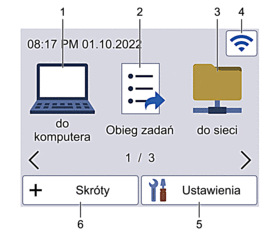 | Ekran główny 1 umożliwia dostęp do takich czynności, jak Skanowanie do komputera, Skanowanie do przepływu pracy i Skanowanie do sieci. |
Ekran główny 2
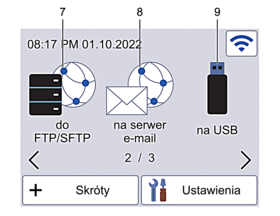 | Ekran główny 2 umożliwia dostęp do takich czynności, jak Skanowanie do serwera FTP/SFTP, Skanowanie do serwera poczty e-mail i Skanowanie do USB. |
Ekran główny 3
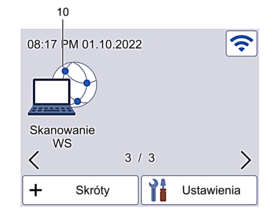 | Ekran główny 3 zapewnia dostęp do operacji Skanowanie WS. |
- [do komputera]
Naciśnij, aby uzyskać dostęp do funkcji skanowania do komputera.
- [Obieg zadań]
Naciśnij, aby uzyskać dostęp do funkcji skanowania do przepływu pracy.
 Należy wcześniej skonfigurować ustawienia w aplikacji iPrint&Scan.
Należy wcześniej skonfigurować ustawienia w aplikacji iPrint&Scan. - [do sieci]
Naciśnij, aby uzyskać dostęp do funkcji skanowania do sieci.
 (Stan sieci bezprzewodowej)
(Stan sieci bezprzewodowej) Każda ikona w poniższej tabeli przedstawia stan sieci bezprzewodowej.

- Urządzenie nie jest połączone z bezprzewodowym punktem dostępowym/routerem.
Naciśnij tę ikonę, aby skonfigurować ustawienia sieci bezprzewodowej. Więcej szczegółowych informacji

 Podręcznik szybkiej obsługi
Podręcznik szybkiej obsługi - Ustawienie sieci bezprzewodowej jest wyłączone.

Sieć bezprzewodowa jest połączona.
Trzypoziomowy wskaźnik na każdym ekranie Strona główna wskazuje bieżącą siłę sygnału sieci bezprzewodowej.

Nie można wykryć bezprzewodowego punktu dostępu/routera.

Ustawienia sieci bezprzewodowej można skonfigurować, naciskając przycisk Stan sieci bezprzewodowej.
 ([Ustawienia])
([Ustawienia]) Naciśnij, aby uzyskać dostęp do menu Ustawienia.
 ([Skróty])
([Skróty]) Naciśnij [Skróty], a następnie
 , aby utworzyć skróty dla często wykonywanych operacji, takich jak Skanowanie do komputera, Skanowanie do serwera poczty email, Skanowanie do USB i innych funkcji.
, aby utworzyć skróty dla często wykonywanych operacji, takich jak Skanowanie do komputera, Skanowanie do serwera poczty email, Skanowanie do USB i innych funkcji. Opcje ustawione jako skróty umożliwiają szybkie skanowanie.

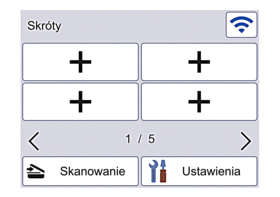
Aby wyświetlić inne ekrany Skróty, naciśnij przycisk
 lub
lub  .
. Dostępnych jest pięć ekranów skrótów, z maksymalnie czterema skrótami na każdym ekranie. Można utworzyć maksymalnie 20 skrótów.
- [do serwera FTP/SFTP]
Naciśnij, aby uzyskać dostęp do funkcji skanowania do serwera FTP/SFTP.
- [na serwer e-mail]
Naciśnij, aby uzyskać dostęp do funkcji skanowania do serwera poczty e-mail.
- [do USB]
Naciśnij, aby uzyskać dostęp do funkcji skanowania do USB.
- [Skanowanie WS]
Naciśnij, aby uzyskać dostęp do funkcji skanowania do WS.
Automatyczne uruchamianie skanowania
Funkcja Automatycznego uruchamiania skanowania umożliwia rozpoczęcie skanowania od razu po umieszczeniu dokumentu w podajniku ADF.
Aby korzystać z funkcji Automatycznego uruchamiania skanowania, należy najpierw utworzyć skrót Automatycznego uruchamiania skanowania, a następnie włączyć ustawienie Automatyczne uruchamianie skanowania w ustawieniach ogólnych:
- Naciśnij [Skróty].
- Naciśnij raz
 , aby wyświetlić pozycję [Auto start skan.].
, aby wyświetlić pozycję [Auto start skan.]. 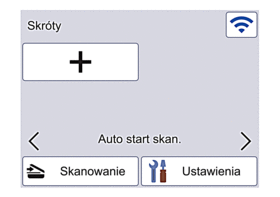
- Naciśnij
 , aby dodać skrót Automatycznego uruchamiania skanowania.
, aby dodać skrót Automatycznego uruchamiania skanowania. - Wybierz funkcję skrótu (np. Skanowanie do PC).
- Naciśnij [Zapisz jako skrót]. Gdy na wyświetlaczu zostanie wyświetlone [Te ustawienia zostaną zapisane w formie skrótu.], naciśnij [OK].
- Wprowadź nazwę skrótu i naciśnij [OK]. Gdy na wyświetlaczu zostanie wyświetlone [Czy ustawić jako skrót jednodotykowy?], naciśnij [OK].
- Naciśnij
 ([Ustawienia]), aby uzyskać dostęp do menu Ustawienia. Naciśnij i wybierz [Wł.].
([Ustawienia]), aby uzyskać dostęp do menu Ustawienia. Naciśnij i wybierz [Wł.].
- INFORMACJA
- Za jednym razem można zapisać tylko jeden profil funkcji Automatyczne uruchamianie skanowania.
Menu Ustawienia
Naciśnij  ([Ustawienia]), aby sprawdzić i uzyskać dostęp do ustawień urządzenia.
([Ustawienia]), aby sprawdzić i uzyskać dostęp do ustawień urządzenia.
- [Konfiguracja ogólna]
Naciśnij, aby uzyskać dostęp do pełnego menu Ustawienia ogólne.
- [Ustawienia skrótów]
Naciśnij, aby ustawić skróty. Ta opcja jest niedostępna i nie może zostać wybrana, jeśli nie dodano skrótów.
- [Sieć]
Naciśnij, aby uzyskać dostęp do ustawień sieci.
- [Dane urządzenia]
Naciśnij, aby sprawdzić informacje o urządzeniu.
- [Konfiguracja początkowa]
Naciśnij, aby uzyskać dostęp do menu [Data i godzina], [Resetowanie] i [Miejscowy język].



